줌 zoom 녹화 금지, 기록 금지 설정 초간단 방법
- 취미생활/IT기기이야기
- 2021. 12. 15.
이번 포스팅에서는 zoom 줌 녹화 금지, 기록 금지를 설정하는 방법을 정리해보려고 한다.
비대면 패러다임 전환과 함께 코로나바이러스로 인한 재택근무, 온라인수업 등이 장기화되면서 어느새 원격 회의 솔루션을 사용하는 경험이 익숙해지는 듯 하다.
여러가지 화상회의 솔루션이 많지만 그 중에서 가장 많이 사용되는 건 줌 zoom이 아닐까 싶다. 줌을 통해 호스트 입장에서 회의를 진행하다보면 참가자에게 가장 많이 받는 질문 중에 하나가 "줌 녹화해도 될까" 이다. 사실 회사에서 회의를 진행하거나 온라인 강의를 하는 입장에서는 굉장히 부담이 되는 부분이 아닐 수 없다.
심지어 줌을 통해 이러한 기록을 하는 것이 기본 설정으로는 호스트에게 알림 없이 설정되어 있는 경우가 많아 이러한 불편함이 발생되지 않도록 아래와 같이 줌 녹화 금지, 줌 기록 금지를 설정하거나 기록을 하더라도 알림이 뜨도록 설정하는 방법을 아래와 같이 정리해보았다.

줌 녹화금지 기록금지 설정 방법
참가자가 호스트의 허락없이 줌 회의를 기록하거나 영상기록 등을 금지하는 설정 방법은 아래와 같다.
1. 네이버 등의 검색엔진 또는 zoom.us 를 통해 줌 홈페이지에 접속하여 로그인한다.
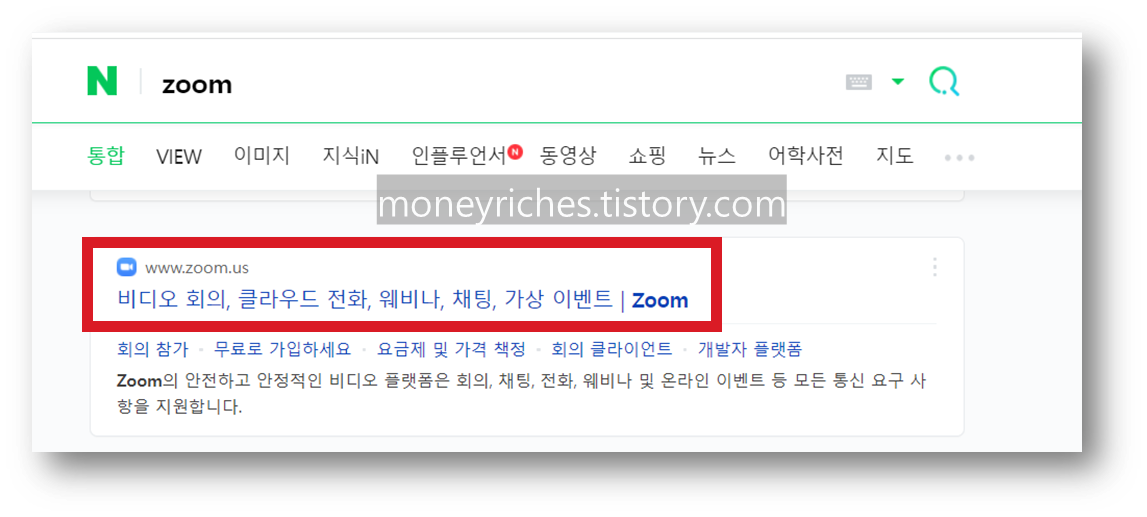
2. 줌에 로그인 후 우측 상단의 "내 계정"을 선택해준다.
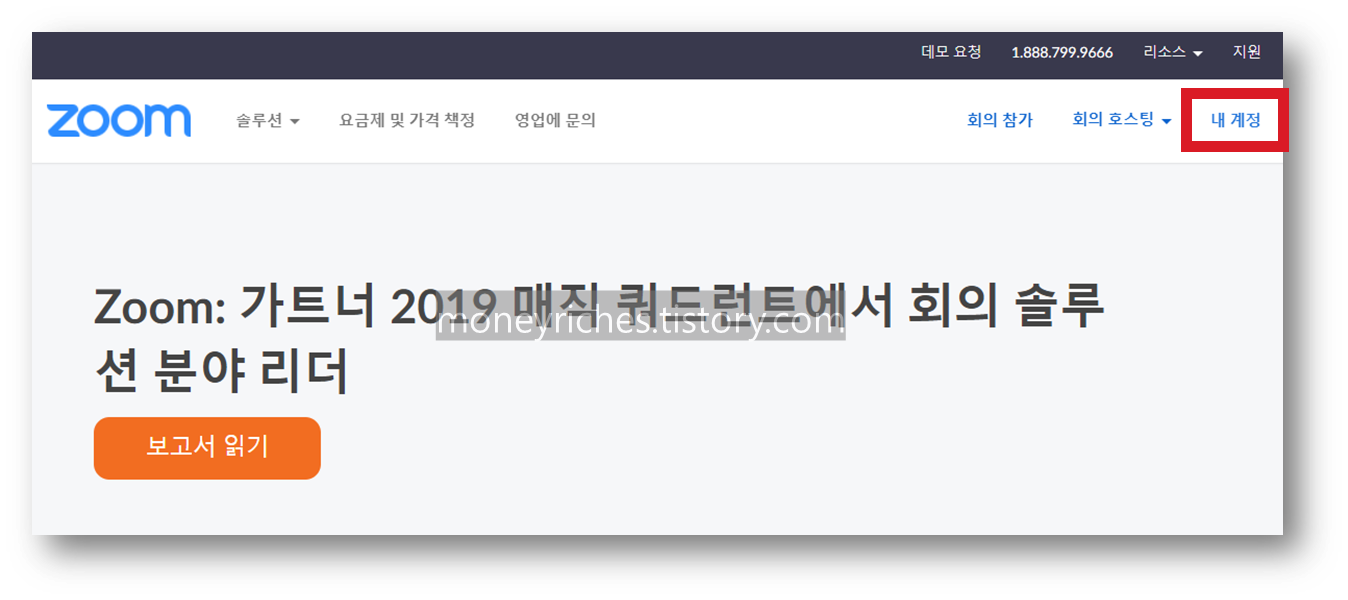
3. 좌측의 개인 세션 아래에 "설정" 부분을 선택한다.
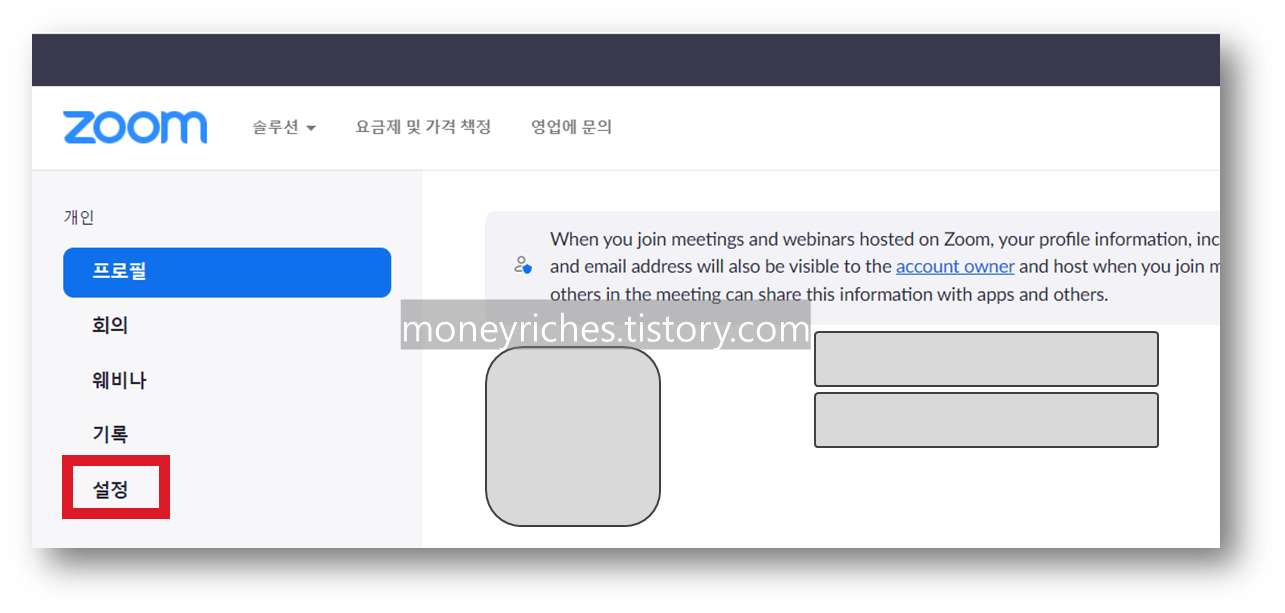
4. 다시 우측 상단에 나타나는 탭 중에서 "기록" 부분을 선택한다.
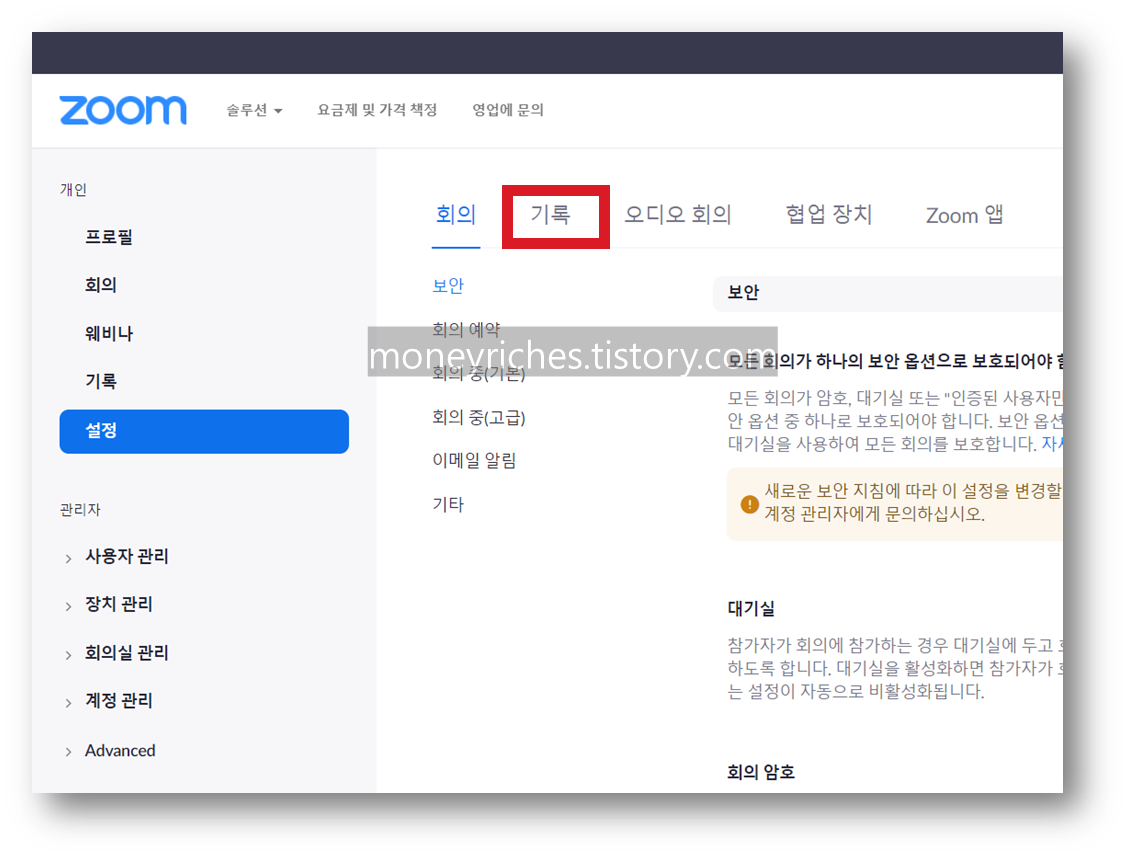
5. 로컬 기록 부분의 우측 부분을 꺼주거나 아니면 하단에 "호스트는 회의 참가자에게 로컬에 기록할 권한을 부여할 수 있습니다." 부분의 체크박스를 꺼준다.
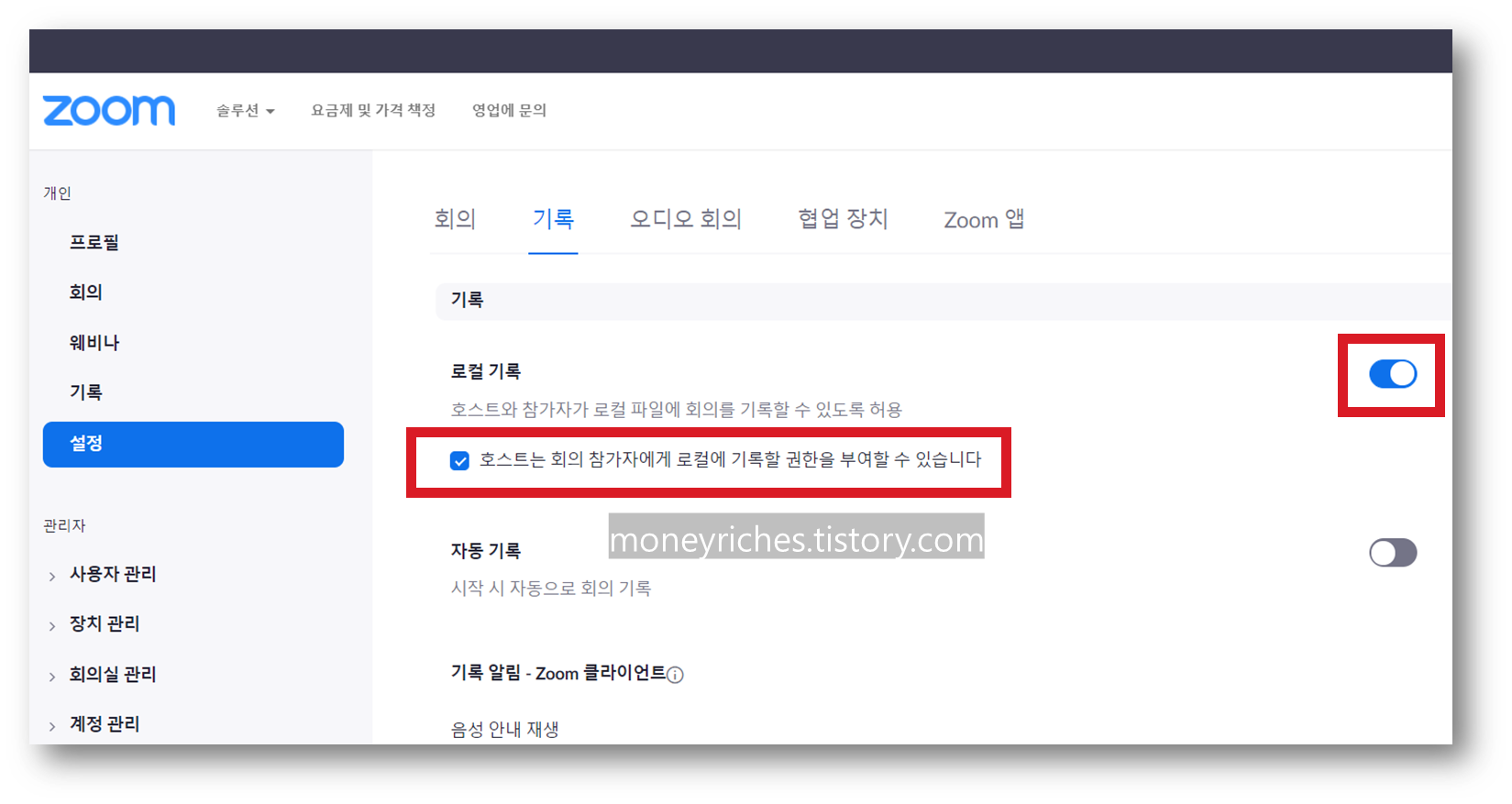
위와 같이 설정이 완료되면 아래와 같이 참가자가 기록을 시도하게 되면
"회의 호스트에게 기록 권한을 요청하십시오." 라는 팝업창이 뜨면서 줌 화면기록이 금지 된다.
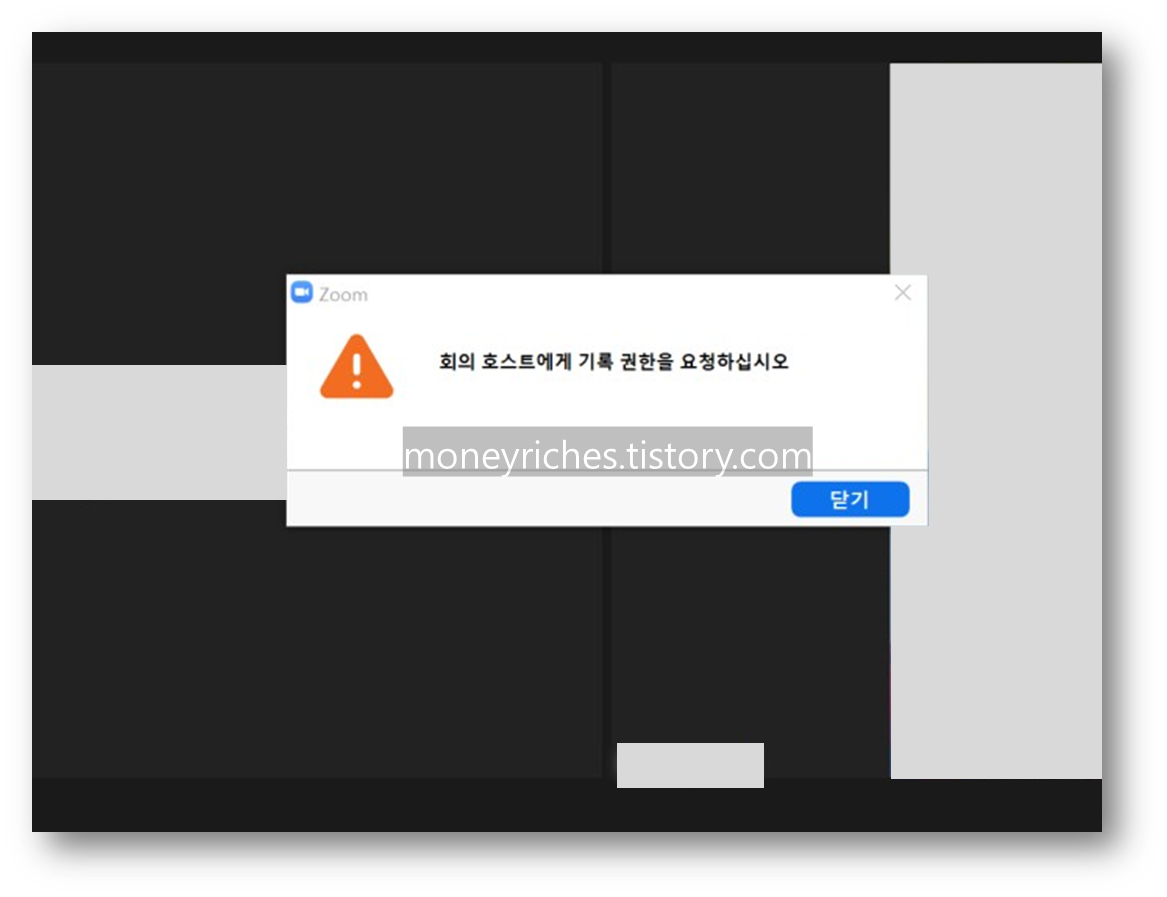
위와 같은 방법으로 줌을 통한 회의 참가자가 호스트의 허락없이 영상을 기록하는 등을 막을 수 있다.
'취미생활 > IT기기이야기' 카테고리의 다른 글
| 카톡 프로필 비공개 및 카톡 프로필사진 특정 사람 비공개 방법 (0) | 2021.12.23 |
|---|---|
| 아이폰 비번 4자리 바꾸기 초간단 설정 방법 (0) | 2021.12.18 |
| 네이버 원격 로그아웃, 네이버 다른기기 모두 로그아웃 방법 (0) | 2021.12.09 |
| 갤럭시 z플립 화면 분할 방법, z폴더 화면 분할 방법 멀티윈도우 방법 (0) | 2021.11.26 |
| 갤럭시 자동완성 맞춤법 수정 키보드 문구추천 끄기 방법 (0) | 2021.11.18 |